Blokkere eller oppheve blokkeringen av avsendere i Outlook
Du kan blokkere meldinger fra bestemte e-postadresser eller domener fra å nå innboksen. Når du legger til en e-postadresse eller et domene i listen over blokkerte avsendere, flytter Outlook automatisk meldinger fra denne avsenderen til Søppelpost-mappen.
Obs!: Du kan ha opptil 10 000 adresser eller domener i listene over blokkerte avsendere og klarerte avsendere. Hvis du vil legge til flere enn det, kan du prøve å blokkere domener i stedet for individuelle e-postadresser.
Velg et fanealternativ nedenfor for versjonen av Outlook du bruker. Hvilken versjon av Outlook har jeg?
Obs!: Hvis trinnene under denne Nye Outlook fanen ikke fungerer, bruker du kanskje ikkenye Outlook for Windows ennå. Velg klassisk Outlook-fane, og følg disse trinnene i stedet.
Blokkere avsendere fra å sende deg e-post i nye Outlook for Windows
Hvis du mottar uønsket e-post, kan du blokkere personer og domener du ikke vil motta e-postmeldinger fra. Legg til en e-postadresse eller et domene i listen over blokkerte avsendere hvis du vil sende disse e-postmeldingene direkte til Søppelpost-mappen.
Obs!: E-post fjernes automatisk fra Søppelpost-mappen etter 14 dager og kan ikke gjenopprettes etter dette. Hvis du vil ha mer informasjon, se Gjenopprette slettede e-postmeldinger i Outlook på nettet.
-
Hvis du har lagt til mer enn én konto i nye Outlook, velger du kontoen du vil legge til innstillingene i.
-
Velg Innstillinger > E-post > søppelpost.
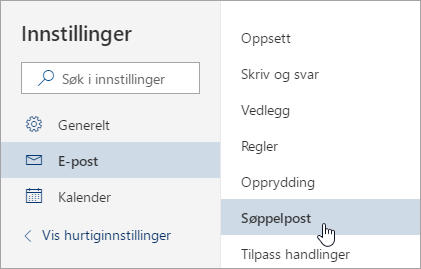
-
Hvis du vil blokkere en e-postadresse, kan du skrive inn e-postadressen i blokkerte avsendere, og velge Legg til. Hvis du vil blokkere all e-post fra et domene, kan du skrive inn domenenavnet i blokkerte domener, og velge Legg til.
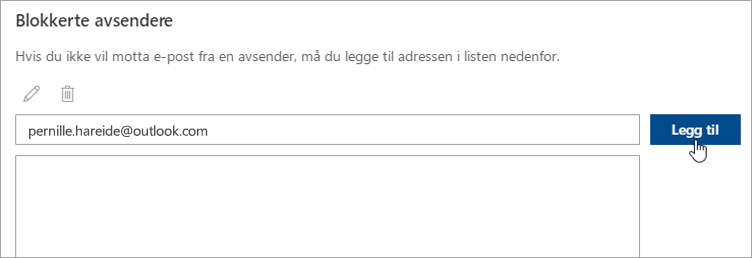
-
Velg Lagre.
Opphev blokkeringen av avsendere
Hvis du vil fjerne noen fra listen over blokkerte avsendere, følger du instruksjonene nedenfor.
-
Velg Innstillinger > E-post > søppelpost.
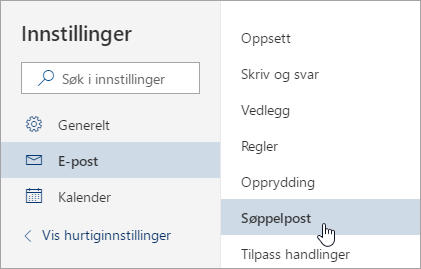
-
Velg adressen eller domenet du vil oppheve blokkeringen av, og velg

Stopp meldinger fra og gå til Søppelpost-mappe
Det finnes ganger når du ikke vil at meldinger fra en bestemt person eller et domene skal ende opp i søppelpost-mappen.
Meldinger fra postadresser eller domener på listen over klarerte avsendere flyttes ikke til Søppelpost-mappen.
-
Velg Innstillinger > E-post > søppelpost.
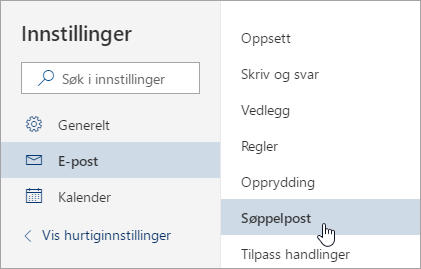
-
Under klarerte avsendere kan du skrive inn e-postadressen eller domenet du vil legge til, og velge Legg til.
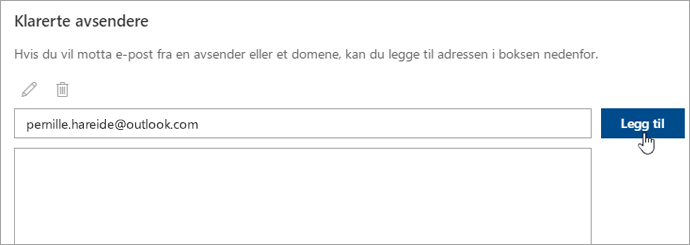
-
Velg Lagre.
Tips!:
-
For og redigere eller fjerne e-postadresser eller domener fra listen over blokkerte eller klarerte avsendere, velger du elementet i listen og velger deretter


-
Hvis du vil tømme Søppelpost-mappen, velger du Søppelpost i den venstre ruten. Velg Slett alleøverst på skjermen.
Blokkere en avsender i klassisk Outlook for Windows
Når du ikke lenger vil vise meldinger fra noen, kan du blokkere en avsender.
-
Høyreklikk en melding fra avsenderen du vil blokkere, og klikk deretter Søppelpost > Blokker avsender.
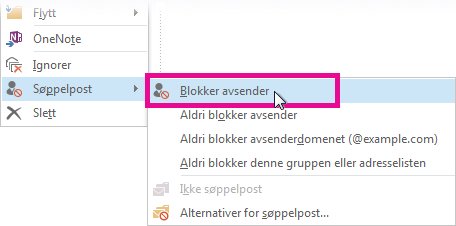
Den blokkerte personen kan fortsett sende deg e-post, men hvis noe fra vedkommendes e-postadresse havner på e-postkontoen din, flyttes det øyeblikkelig til Søppelpost-mappen. Fremtidige meldinger fra denne avsenderen går til søppelpostmappen eller sluttbrukerkarantenhvis aktivert av systemansvarlig.
Det er lurt å se gjennom e-postmeldinger som er identifisert som søppelpost med jevne mellomrom, så du ikke går glipp av viktige meldinger.
Bruk søppelpostfiltre til å endre hvilke meldinger som vises hvis du senere bestemmer deg for å oppheve blokkeringen av en avsender.
Meldinger fra adresser eller domenenavn i listen over blokkerte avsendere behandles alltid som søppelpost. Outlook flytter alle innkommende meldinger fra blokkerte avsendere til Søppelpost-mappen, uavhengig av innholdet i meldingen.
Obs!: Søppelpostfilteret i Outlook hindrer ikke søppelpost i å bli levert, men omdirigerer mulig søppelpost til Søppelpost-mappen i stedet for innboksen. Du kan gjøre søppelpostfilteret mer nøyaktig ved å endre beskyttelsesnivået, eller bruke en tredjepartsløsning som kan være mer aggressiv.
Du kan legge til en bestemt person i listen over blokkerte avsendere ved å klikke på en melding fra avsenderen. Gå deretter til Hjem-fanen, og i Slett-gruppen klikker du på Søppel, og til slutt på Blokker avsender.
Slik legger du til navn i listen over blokkerte avsendere:
-
Gå til Hjem-fanen, og klikk på pilen ved siden av Søppel, og deretter på Alternativer for søppelpost i Slett-gruppen.
-
Klikk på Legg til på Blokkerte avsendere-fanen.
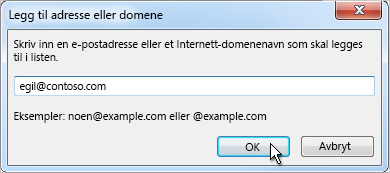
-
Skriv inn et navn eller en adresse du vil legge til i boksen Skriv inn en e-postadresse eller et Internett-domenenavn som skal legges til i listen. Du kan for eksempel legge til:
-
En bestemt e-postadresse, for eksempel noen@example.com
-
Et Internett-domene, for eksempel @example.com eller example.com
-
-
Klikk OK og gjenta for hver oppføring du vil legge til.
Obs!:
-
Hvis du har eksisterende lister med navn og adresser du stoler på, kan du flytte dem til Outlook. Klikk på Importer fra fil og bla til listefilen du vil bruke. Hvis du vil opprette en fil som bruker den gjeldende listen, klikker du på Eksporter til fil og angir hvor du vil lagre den nye filen.
-
Hvis du vil endre et navn i listen, velger du navnet du vil endre, og klikker deretter Rediger. Hvis du vil fjerne et navn, klikker du navnet du vil fjerne, og klikker deretter Fjern.
-
Hvis du bruker en Microsoft Exchange-konto, regnes alle navnene og e-postadressene i adresseboken til organisasjonen, også kalt Global adresseliste, automatisk som sikre, og de kan ikke legges til i listen over blokkerte avsendere eller mottakere.
-
Hvis du legger til e-postadresser og domenenavn som du stoler på i listen over klarerte avsendere, ber du Outlook om aldri å behandle meldinger fra disse kildene som søppelpost. Hvis du tilhører adresselister eller distribusjonslister, kan du legge til disse navnene i listen over klarerte mottakere.
Obs!: Hvis postboksen driftes på Exchange eller Exchange Online, gjenkjennes ikke endringer du gjør i listen over klarerte avsendere av Exchange eller Exchange Online. Dette kan føre til at meldinger fra domener eller avsendere du har lagt til i listen over klarerte avsendere, havner i søppelpostmappen. Kontakt systemansvarlig for mer hjelp.
Du kan legge til en person i listen over klarerte avsendere ved å klikke på en melding fra avsenderen. Gå til Hjem-fanen, og i Slett-gruppen klikker du på Søppel, og deretter på Aldri blokker avsender.
Hvis du vil legge til en bestemt adresse eller et domene i listen over klarerte mottakere, klikker du på en melding fra avsenderen. Gå til Hjem-fanen, og i Slett-gruppen klikker du på Søppel, og deretter på Aldri blokker gruppen eller adresselisten.
Gjør følgende for å legge til navn eller domener manuelt:
-
Gå til Hjem-fanen, og klikk på pilen ved siden av Søppel, og deretter på Alternativer for søppelpost i Slett-gruppen.
-
Gjør ett av følgende:
-
Hvis du vil legge til avsendere du stoler på, klikker du Legg til i kategorien Avsendere du stoler på.
-
Legg til klarerte mottakere ved å gå til Klarerte mottakere-fanen og klikke på Legg til.
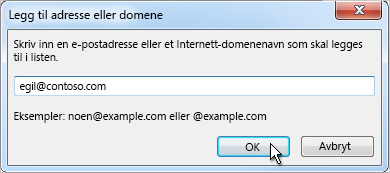
-
-
Skriv inn et navn eller en adresse du vil legge til i boksen Skriv inn en e-postadresse eller et Internett-domenenavn som skal legges til i listen. Du kan for eksempel legge til:
-
En bestemt e-postadresse, for eksempel noen@example.com
-
Et Internett-domene, for eksempel @example.com eller example.com
-
-
Klikk OK og gjenta for hver oppføring du vil legge til.
-
Hvis du vil at alle kontaktene skal behandles som klarerte avsendere, merker du av i boksenKlarér også all e-post fra kontaktene mine under fanen Klarerte avsendere.
-
Det kan være at noen av dem du korresponderer med ikke er oppført i kontaktene dine. Hvis du vil at disse skal behandles som klarerte avsendere, merker du av for Legg automatisk til personer jeg sender e-post til i listen over klarerte avsendere.
-
Hvis du har eksisterende lister med navn og adresser du stoler på, kan du flytte dem til Outlook. Klikk på Importer fra fil og bla til listefilen du vil bruke. Hvis du vil opprette en fil som bruker den gjeldende listen, klikker du på Eksporter til fil og angir hvor du vil lagre den nye filen.
-
Hvis du vil endre et navn i en av listene, klikker du navnet du vil endre, og klikker deretter Rediger. Hvis du vil fjerne et navn, klikker du navnet du vil fjerne, og deretter klikker du Fjern.
-
Hvis du bruker en Microsoft Exchange Server-konto, betraktes alle navnene og e-postadressene i adresseboken til organisasjonen (også kalt Global adresseliste) automatisk som sikre.
-
Det kan hende at uønskede e-postmeldinger kommer fra bestemte land/områder. Outlook lar deg blokkere meldinger fra disse områdene – med listen over blokkerte Top-Level domener kan du blokkere meldinger fra e-postadresser som slutter på et bestemt toppnivådomene eller en lands-/områdekode. Hvis du for eksempel merker av for CA [Canada], USA [USA], og MX [Mexico] i listen, blokkeres meldinger som kommer fra e-postadresser som slutter på ca, us eller mx. Det finnes flere land- eller områdekoder i listen.
-
Gå til Hjem-fanen, og klikk på pilen ved siden av Søppel, og deretter på Alternativer for søppelpost i Slett-gruppen.
-
Klikk Blokkerte toppdomener i kategorien Internasjonal.

-
Merk av for land-/regionkoden du vil blokkere, i listen, eller klikk Merk alle.
-
Klikk på OK i begge de åpne dialogboksene.
Du kan blokkere alle e-postmeldinger i språkkoding (også kalt tegnsett eller alfabeter) som du spesifiserer. I dag sendes det meste av søppelposten i US-ASCII-koding. Resten sendes i forskjellige internasjonale kodinger. Når du bruker listen over blokkerte kodinger, kan du filtrere ut uønsket e-post på språk du ikke forstår.
-
Gå til Hjem-fanen, og klikk på pilen ved siden av Søppel, og deretter på Alternativer for søppelpost i Slett-gruppen.
-
Klikk Blokkerte kodinger-listen i kategorien Internasjonal.
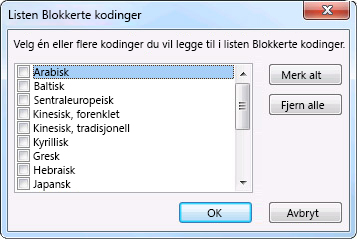
-
Velg språkkodingen du vil blokkere, fra listen, eller klikk Merk alle.
-
Klikk OK i begge åpne dialogbokser
Obs!:
-
Unicode-kodinger er ikke inkludert i listen over blokkerte kodinger.
-
Meldinger med ukjente eller uspesifiserte kodingstyper vil bli filtrert av det vanlige filteret for søppelpost.
-
Beslektede emner
Merke e-post som søppelpost eller blokkere avsendere i Outlook.com
Filtrere søppelpost og søppelpost i Outlook på nettet
Blokkere avsendere fra å sende deg e-post i nye Outlook for Windows
Hvis du mottar uønsket e-post i nettversjonen av Outlook, kan du blokkere e-postadressene og domenene du ikke vil motta meldinger fra. Legg til en e-postadresse eller et domene i listen over blokkerte avsendere hvis du vil sende disse e-postmeldingene direkte til Søppelpost-mappen.
Obs!: E-post fjernes automatisk fra Søppelpost-mappen etter 14 dager og kan ikke gjenopprettes etter dette. Hvis du vil ha mer informasjon, se Gjenopprette slettede e-postmeldinger i Outlook på nettet.
-
Hvis du har lagt til mer enn én konto i nye Outlook, velger du kontoen du vil legge til innstillingene i.
-
Velg Innstillinger > E-post > søppelpost.
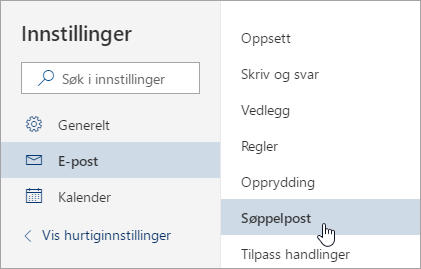
-
Hvis du vil blokkere en e-postadresse, kan du skrive inn e-postadressen i blokkerte avsendere, og velge Legg til. Hvis du vil blokkere all e-post fra et domene, kan du skrive inn domenenavnet i blokkerte domener, og velge Legg til.
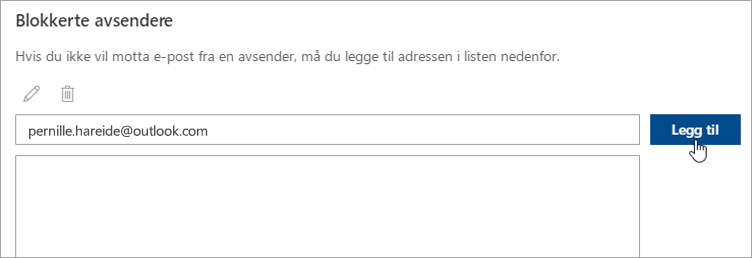
-
Velg Lagre.
Opphev blokkeringen av avsendere
Hvis du vil fjerne noen fra listen over blokkerte avsendere, følger du instruksjonene nedenfor.
-
Velg Innstillinger > E-post > søppelpost.
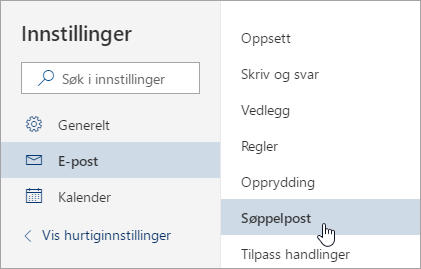
-
Velg adressen eller domenet du vil oppheve blokkeringen av, og velg

Stopp meldinger fra og gå til Søppelpost-mappe
Det finnes ganger når du ikke vil at meldinger fra en bestemt person eller et domene skal ende opp i søppelpost-mappen.
Meldinger fra postadresser eller domener på listen over klarerte avsendere flyttes ikke til Søppelpost-mappen.
-
Velg Innstillinger > E-> Søppelpost.
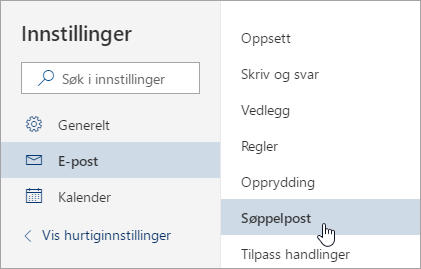
-
Under klarerte avsendere kan du skrive inn e-postadressen eller domenet du vil legge til, og velge Legg til.
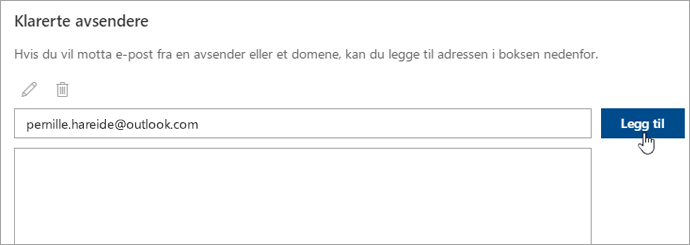
-
Velg Lagre.
Tips!:
-
For og redigere eller fjerne e-postadresser eller domener fra listen over blokkerte eller klarerte avsendere, velger du elementet i listen og velger deretter


-
Hvis du vil tømme Søppelpost-mappen, velger du Søppelpost i den venstre ruten. Velg Slett alleøverst på skjermen.










